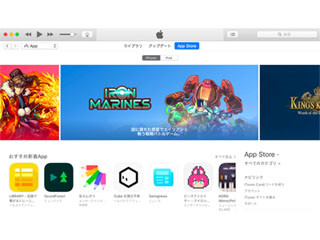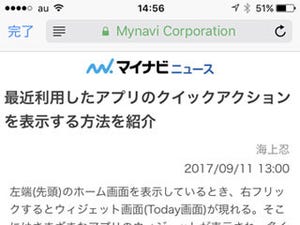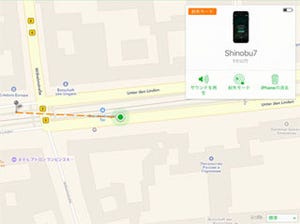説明書を読まなくても使い方がわかるのが、iPhoneの魅力であり強みです。しかし、知っているつもりでも正しく理解していないことがあるはず。このコーナーでは、そんな「いまさら聞けないiPhoneのなぜ」をわかりやすく解説します。今回は、『スクリーンショットを撮ると、画面左端に小窓が現れます!?』という質問に答えます。
***
iPhoneの画面のようすをそのまま画像ファイルとして残せる「スクリーンショット」は、アプリの使いかたを実際の画面をもとに説明したいとき、ゲームアプリの最高得点といったレアシーンを残したいときなど、まさに"百聞は一見にしかず"の働きをします。ここぞという場面でスリープボタンとホームボタンを同時押しすれば、その瞬間が『写真』アプリのカメラロールにPNGフォーマットで記録されます。
そのスクリーンショットが、iOS 11で仕様変更されました。撮影はスリープボタンとホームボタンを同時押しすること、カメラロールにPNGフォーマットで記録されることに変わりはありませんが、撮影直後スクリーンショットの内容が小窓として画面左下に4秒ほど表示されます。
小窓は放置すると自動的に消えますが(カメラロールには残ります)、タップするとマークアップ画面が現れます。マークアップとは、iOS 9のとき追加された画像に図形や注釈を書き込む編集機能で、これを利用してスクリーンショットに文字や図形を書き込むことができます。文章で表現することが難しいボタンでも、線で囲めばいいわけですから、スクリーンショットを活用する幅が広がります。
マークアップで加工したスクリーンショットは、画面左下の共有ボタンをタップするとメールに添付したりメモに追加したりできます。画面左上の「完了」をタップすれば、カメラロールへ保存するかそのまま削除するかを選択できます。